win10 ipv4设置方法 win10ipv4地址怎么设置
更新时间:2023-08-17 11:32:26作者:huige
ipv4在电脑中一般是默认设置好的,但是有时候因为一些原因比如无法正常上网的话,就需要重新设置ipv4地址,不过有很多小伙伴并不懂win10ipv4地址怎么设置吧,可以进入打开网络和Internet设置来进行设置,还不懂具体操作方法的用户们可以跟着笔者一起来看看win10 ipv4设置方法。
方法如下:
1、打开网络和Internet设置
在任务栏找到网络标志,单击右键选择【打开网络和Internet设置】。
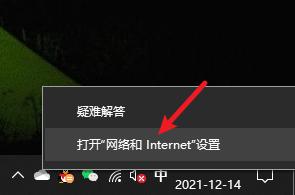
2、点击更改适配器选项
在页面中找到【更改适配器选项】。
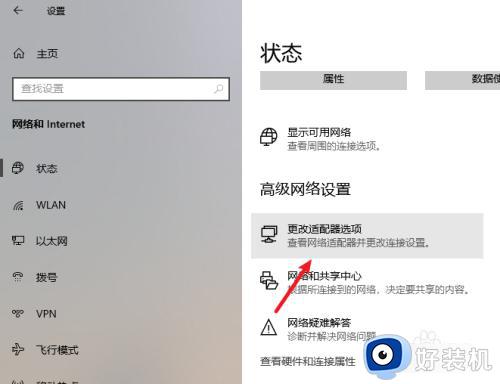
3、点击属性
选择网络单击右键【属性】。
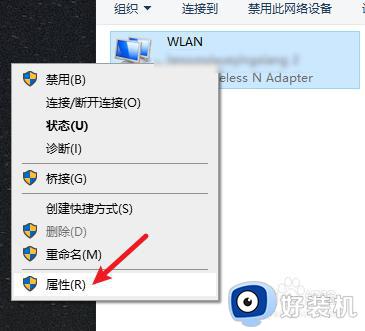
4、双击协议版本4
在项目中找到并双击Internet协议版本4(TCP/IPv4)。
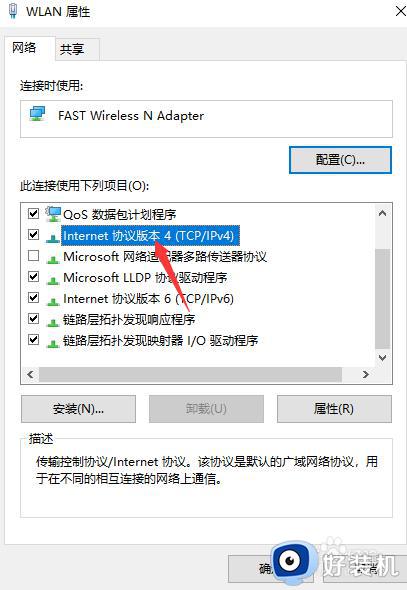
5、输入IP地址
选择使用下面的IP地址,输入【IP地址】等信息。
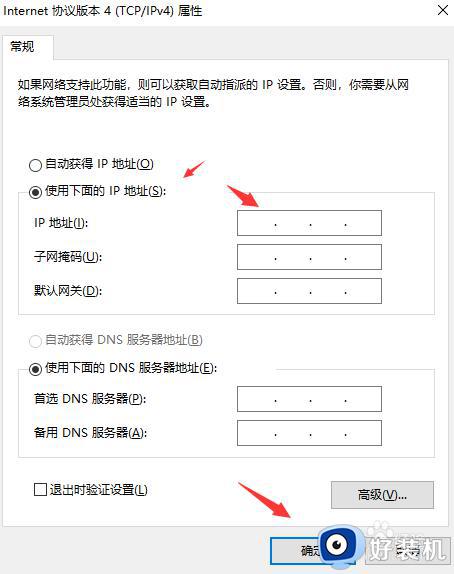
以上给大家介绍的就是win10系统设置ipv4地址的详细方法,大家有需要的话可以学习上述方法步骤来进行设置,希望对大家有帮助。
win10 ipv4设置方法 win10ipv4地址怎么设置相关教程
- win10ipv4手动设置保存不了怎么办 win10ipv4设置无法保存如何解决
- win10的ipv4怎么设置地址 win10如何设置ipv4地址
- win10怎么设置ipv4地址 win10协议4ip地址怎么设置
- 删除自动配置ipv4地址win10怎么设置 win10自动配置ipv4 地址如何去掉
- 关掉win10自动配置ipv4地址设置方法
- win10 怎么切换ip4 win10怎么更改ipv4地址
- win10ipv4属性闪退怎么解决 win10ipv4属性打不开解决方法
- 怎么关闭win10自动获取ipv4 win10关闭自动获取ipv4地址方法
- win10怎么设置网络ip地址 win10设置网络ip地址的方法
- win10IP地址怎么设置 win10IP地址的设置方法
- win10拼音打字没有预选框怎么办 win10微软拼音打字没有选字框修复方法
- win10你的电脑不能投影到其他屏幕怎么回事 win10电脑提示你的电脑不能投影到其他屏幕如何处理
- win10任务栏没反应怎么办 win10任务栏无响应如何修复
- win10频繁断网重启才能连上怎么回事?win10老是断网需重启如何解决
- win10批量卸载字体的步骤 win10如何批量卸载字体
- win10配置在哪里看 win10配置怎么看
win10教程推荐
- 1 win10亮度调节失效怎么办 win10亮度调节没有反应处理方法
- 2 win10屏幕分辨率被锁定了怎么解除 win10电脑屏幕分辨率被锁定解决方法
- 3 win10怎么看电脑配置和型号 电脑windows10在哪里看配置
- 4 win10内存16g可用8g怎么办 win10内存16g显示只有8g可用完美解决方法
- 5 win10的ipv4怎么设置地址 win10如何设置ipv4地址
- 6 苹果电脑双系统win10启动不了怎么办 苹果双系统进不去win10系统处理方法
- 7 win10更换系统盘如何设置 win10电脑怎么更换系统盘
- 8 win10输入法没了语言栏也消失了怎么回事 win10输入法语言栏不见了如何解决
- 9 win10资源管理器卡死无响应怎么办 win10资源管理器未响应死机处理方法
- 10 win10没有自带游戏怎么办 win10系统自带游戏隐藏了的解决办法
